Comment partager et accéder aux fichiers entre Android et Windows 10
Trucs Et Astuces Android / / August 05, 2021
Les smartphones sont partout maintenant. Tout ce qui n'était autrefois possible que sur un PC se fait désormais facilement avec un smartphone. Donc, si vous faites partie de ces utilisateurs qui ont fréquemment besoin de transférer des fichiers entre votre téléphone et votre PC, et vous faites votre travail à la fois sur votre PC et sur votre téléphone selon votre convenance, alors cet article pour tu. Ici, nous allons vous montrer comment transférer facilement des fichiers d'un PC vers un smartphone Android, ou d'un Android vers un PC.
Maintenant, l'une des façons les plus courantes de le faire est de transférer les fichiers via Bluetooth ou simplement d'utiliser un câble USB pour connecter le système et transférer ce que vous voulez. Mais que faire si les fichiers sont volumineux et que vous n’avez pas de câble à portée de main? Que faire si vous êtes en déplacement et que vous devez transférer instantanément un gros fichier sur votre PC? Eh bien, en plus de l'USB et du Bluetooth, le WiFi est également capable de transférer des données, et dans cet article, nous vous expliquerons comment vous pouvez le faire. Le transfert de fichiers via WiFi est également sans fil, ce qui en fait une option pratique.

Table des matières
-
1 Comment transférer des fichiers entre un Android et votre PC?
- 1.1 Transférer des fichiers entre un smartphone Android et un PC à l'aide du PC:
- 1.2 Transférer des fichiers entre un smartphone Android et un PC à l'aide du smartphone:
- 1.3 Conclusion:
Comment transférer des fichiers entre un Android et votre PC?
Ici, nous allons vous montrer comment vous pouvez transférer des fichiers entre Android et PC, en utilisant deux moyens. Nous allons vous montrer comment accéder aux fichiers de votre PC sur votre téléphone et les copier sur votre appareil mobile. Et nous allons également vous montrer comment accéder aux fichiers de votre téléphone sur votre PC, puis les copier sur votre appareil mobile.
Transférer des fichiers entre un smartphone Android et un PC à l'aide du PC:
Quand il s'agit d'accéder aux fichiers du téléphone sur PC, c'est très simple. Et si vous avez l'application Sweech sur votre smartphone Android, le processus global devient très fluide. Cependant, vous n'aurez pas à télécharger de logiciel spécifique sur votre PC. Le téléchargement de l'application Sweech sur votre smartphone suffirait pour cette méthode.
- Ouvrez l'application Sweech sur le Google Play Store en cliquant sur ici.
- Installez l'application sur votre Smartphone.
- Une fois l'installation terminée, ouvrez-le et vous verrez un gros bouton de lecture. Appuyez dessus.
- L'application Sweech demandera maintenant l'autorisation d'accéder à vos fichiers de stockage. Une fois que vous avez donné l'autorisation, le bouton de lecture se transforme en bouton d'arrêt et une adresse IP locale et un port s'affichent en haut.
- Ouvrez maintenant n'importe quel navigateur Web sur votre PC et entrez l'adresse IP qui apparaît sur votre application Sweech.
- Vous verrez une liste de tous les fichiers sur votre Smartphone, et vous pouvez simplement faire glisser ou copier le fichier de votre Smartphone sur votre PC. C'est comme si votre téléphone était connecté au PC via USB.
Maintenant, une fois que vous avez terminé le transfert, appuyez simplement sur le bouton Arrêter qui apparaît sur l'application et vous avez terminé. À tout moment dans le futur, si vous avez envie de transférer à nouveau comme ça, appuyez simplement sur le bouton Lecture, et la même adresse IP et le même port s'afficheront. Vous pouvez simplement ajouter cette adresse à vos favoris et y accéder directement chaque fois que vous utilisez l'application Sweech. Vous pouvez l'utiliser même pour transférer des fichiers de votre PC vers votre smartphone Android, et cela fonctionnera de la même manière.
Transférer des fichiers entre un smartphone Android et un PC à l'aide du smartphone:
Maintenant, pour accéder aux fichiers de votre PC de l'extérieur, vous devrez copier les données que vous souhaitez partager dans votre dossier public. Dans un PC Windows, vous trouverez le dossier public dans C> Utilisateurs> Public. Tout ce que vous gardez ici est accessible de l'extérieur par toute personne connectée au même réseau que le PC.
Il existe maintenant un moyen de partager des fichiers et des dossiers situés à des emplacements différents avec d'autres systèmes sur le même réseau. Pour faire ça,
- cliquez avec le bouton droit sur le fichier ou le dossier que vous souhaitez partager et sélectionnez "Propriétés".
- Cliquez maintenant sur l'onglet Partage en haut, puis cliquez sur le bouton Partager dans cet onglet.
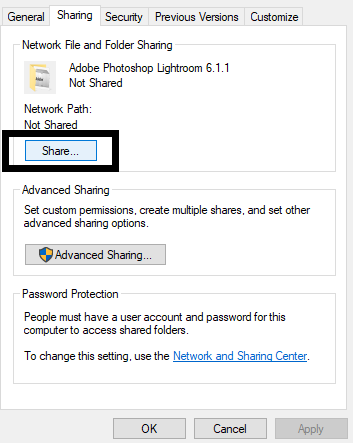
- Maintenant, il y aura un menu déroulant dans la fenêtre suivante. Sélectionnez «Tout le monde» dans cette liste.

- Cliquez sur le bouton Partager, et c'est fait.
- Vous devrez maintenant entrer les informations de connexion de votre PC chaque fois que vous accéderez à ces fichiers publics à partir d'un système différent. Vous pouvez choisir de le désactiver en modifiant les paramètres de partage avancé.
- Recherchez Partage avancé dans la barre de recherche et ouvrez le résultat de la recherche qui s'affiche.
- Dans cette fenêtre de paramètres, sous la section Tous les réseaux, vous verrez l'option Partage protégé par mot de passe. Choisissez ici l'option «Désactiver le partage protégé par mot de passe» et cliquez sur Enregistrer les modifications.

Avec cela, tous les fichiers que vous souhaitez partager avec d'autres systèmes utilisant le même réseau deviendront possibles. Mais comment accéder exactement à ces fichiers publics sur votre Smartphone? Vous aurez besoin d'une application appelée FE File Explorer.
- Cliquez dessus lien et accédez à la page FE File Explorer sur le Google Play Store.
- Cliquez sur le bouton d'installation et installez l'application sur votre smartphone.
- Connectez votre PC et le Smartphone au même réseau.
- Ouvrez l'application, puis appuyez sur le petit bouton plus dans le coin inférieur droit de votre écran.
- Choisissez Windows.
- Maintenant, faites défiler vers le bas, et dans la section voisinage, vous verrez votre PC.
- Vous verrez maintenant deux options «Utilisateur enregistré» et «Invité». Puisque vous avez choisi Désactiver le partage protégé par mot de passe dans les paramètres de votre PC, sélectionnez simplement l'option Invité.
- Vous verrez maintenant tous les fichiers et dossiers publics du PC sur votre Smartphone. Utilisez les options ici pour déplacer ou télécharger l'un de ces fichiers publics sur votre smartphone.
Conclusion:
Vous savez maintenant comment transférer des fichiers et des dossiers entre votre PC et votre smartphone Android de manière transparente en utilisant le WiFi. L'application Sweech et les applications FE File Explorer sont deux applications que nous pensons être les meilleures pour le travail. Mais il existe également d'autres applications similaires. Donc, si vous rencontrez des problèmes avec ces applications, essayez également les autres. Maintenant, si vous avez des questions avec ce guide, commentez ci-dessous. Assurez-vous également de consulter nos autres articles sur trucs et astuces iPhone,Trucs et astuces Android, Trucs et astuces PC, et bien plus encore pour des informations plus utiles.
Un techno freak qui aime les nouveaux gadgets et toujours désireux de connaître les derniers jeux et tout ce qui se passe dans et autour du monde de la technologie. Il s'intéresse énormément aux appareils Android et aux appareils de streaming.


![Télécharger Sécurité de février 2019 pour Huawei MediaPad M5 Pro [CMR-W19 / CMR-AL19]](/f/46e83d5a1e1e1313ef77d99c7efcacb9.jpg?width=288&height=384)
